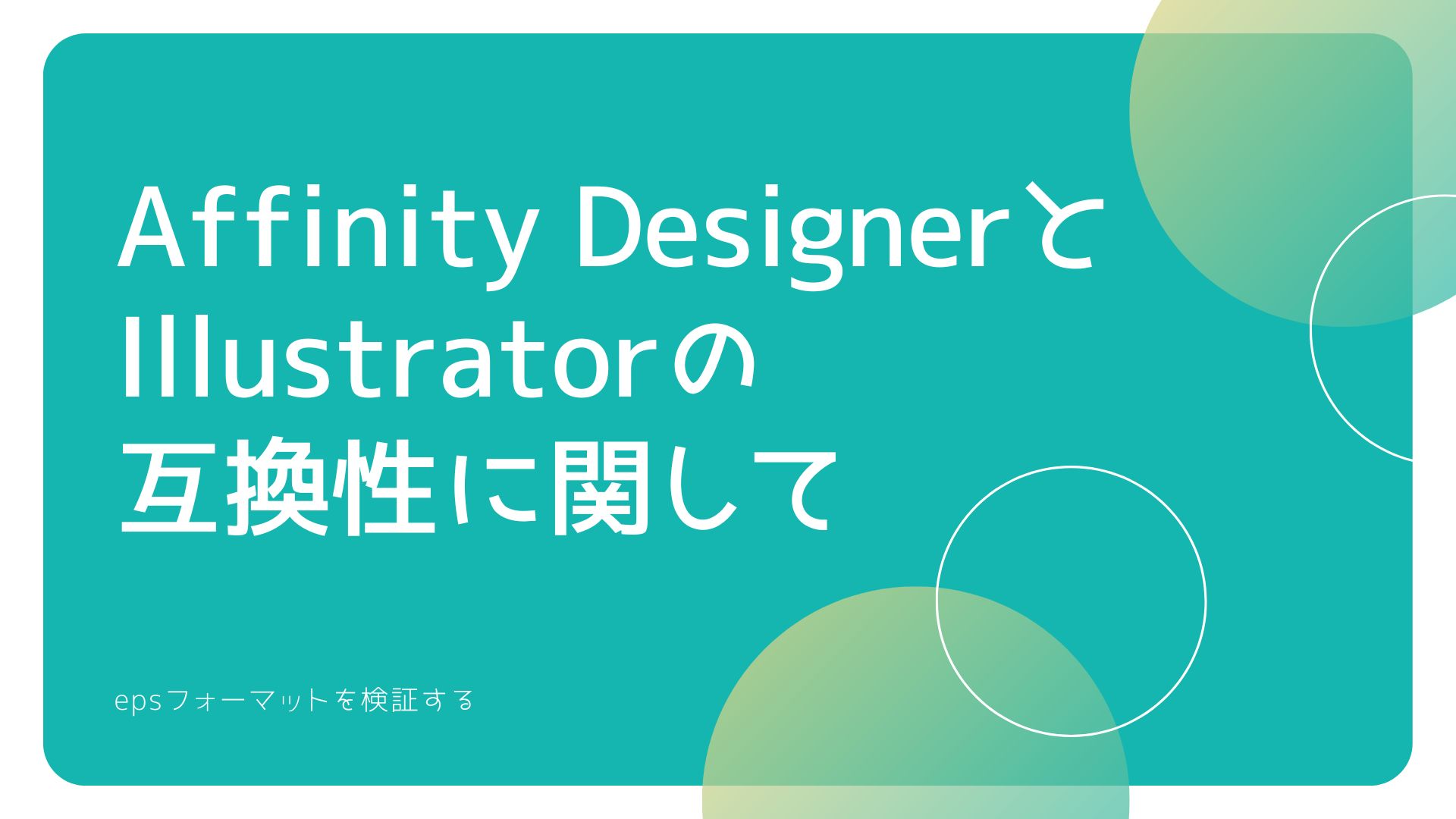AdobeのIllustratorは、ベクターによる多彩な描画が可能なプロ現場御用達のアプリケーションのひとつです。このIllustratorに対抗すべく今までにもいくつかのアプリが登場しては消えていきました。
今回検証するAffinity Designerは、必要最小限の機能を持ちながらIllustrator同様、機能によってはIllustrator以上の自由度でベクター描画が可能な新しいアプリケーションです。
ただ、実際に現場作業で使う場合、どうしてもIllustratorやInDesignといった専用アプリにデータを渡す必要があります。
そこで今回は、Affinity Designerで作成したデータが、問題なくIllustratorで読み込めるかどうかの簡単な確認を行いました。
結果
結果的には、おおよそ問題なく読み込み、再現します。
確認した範囲で、問題になったことが1点だけあります。
Affinity Designerで塗りにグラデーションを使った場合、外形線が塗り面の下に配置されてしまうことがある。
では、詳しく見ていきましょう。
条件
データの互換性確認には、最新版Affinity Designer(Mac版)(2022年6月現在)と、Windows版のIllustrator CS2を使いました。
Affinity Designerで作画し、eps (2または3)に落としたデータをIllustratorで読み込み、イメージが正常に再現されるかどうかを確認しました。
サンプル画像1
サンプル画像は、2種類あります。最初の画像は、以下のような塗りがプレーンなものです。
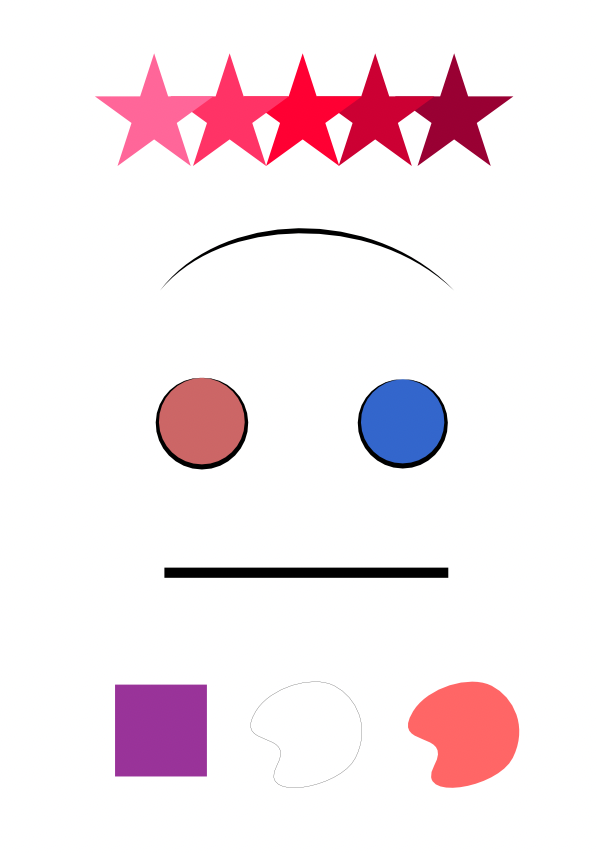
線については、一定の幅と幅が変化するものの2種類を使いました。塗りについては、幾何学図形とベクトル曲線内に塗ったものを用意し、線の形状、線幅、線の色、面の形状、塗りの色、レイヤーの重なりが正しいかどうかを確認しました。
Illustratorに読み込んだ状態です。epsの2、3共特に問題なく再現できています。
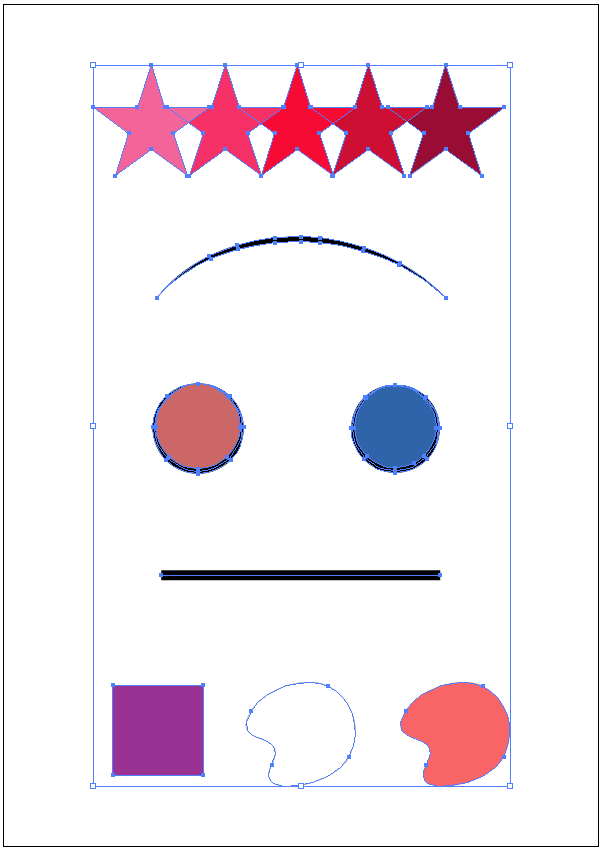
ここでちょっとだけAffinity Designerの線の描画機能についての紹介になります。
Affinity Designerでは、線幅をある程度自在に変化させることが可能です。そして変化させた変化量をグラフにしてストックし、他の線に対して適用できます。
以下の線のように線幅を変化させたい場合、「筆圧」指定を行います。
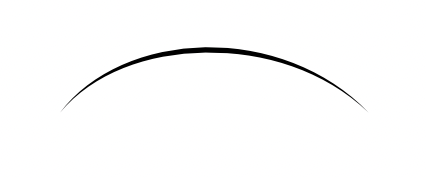
「筆圧」は線幅の属性で行えます。この線の場合、最も幅が広いところで5pt、それが、筆圧グラフ(ポップアップメニューの右下)では、逆さUの字になっているのがわかると思います。つまり、ペン画の入り抜きのように両端の終端幅が0ptになるよう放物線状に線幅を変化させています。
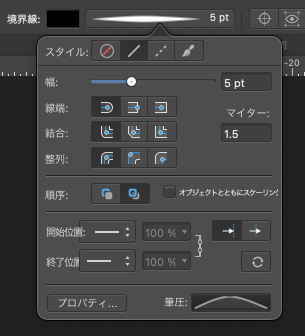
この筆圧曲線はプロファイルと呼ばれ、変化点を追加することで線幅の変化数、緩急をコントロールできます。プロファイルは作画データごとに保管され、他の作品で使ったプロファイルを使いたい場合は、そのプロファイルを使った曲線を新たなファイルにコピペし必要に応じて保管します。
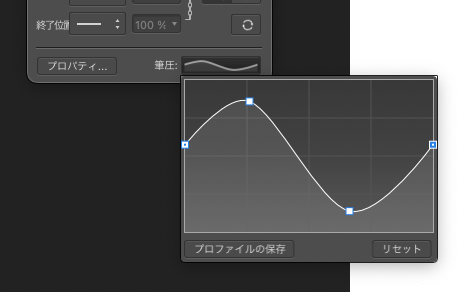
Affinity側で作成したこのような線は、Illustratorでは幅が変化する「面」に変換されます。
以下は、Illustratorで再現した円弧です。線が面に置き換えられているのがわかると思います。
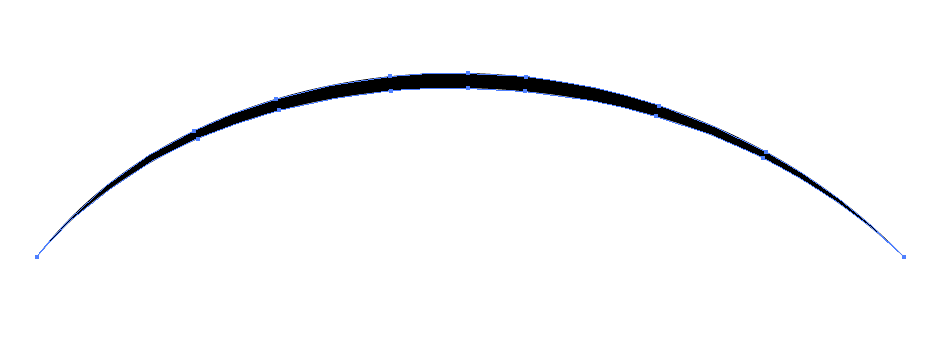
サンプル画像2
サンプル画像2は、塗りにグラデーションを用いた例です。
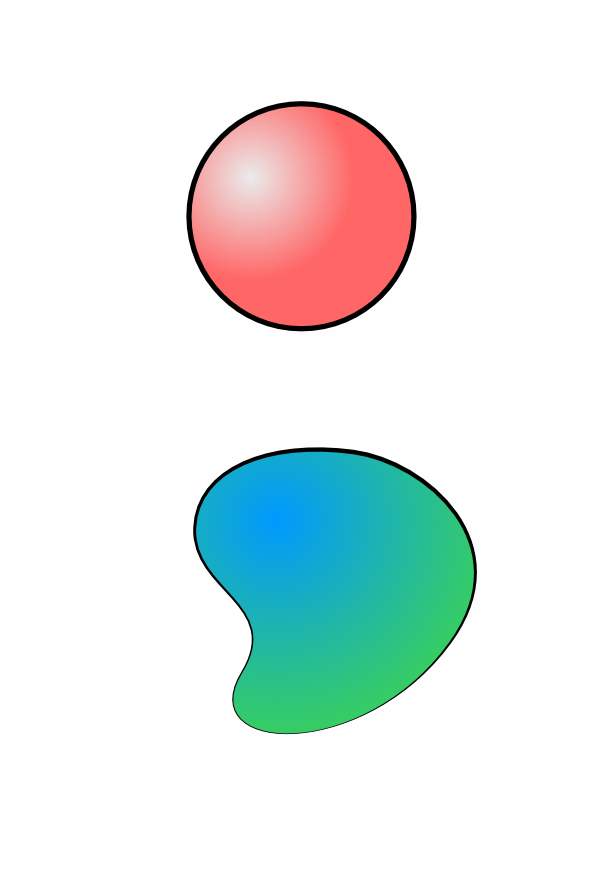
円形の中を放射線状にグラデーション塗りしたものと、ベクトル曲線の中を同じく放射線状にグラデーション塗りしたものの二通りです。
グラデーションを用いた場合、epsは3のみとなります。2を使った場合、グラデーション部分がラスタライズされてしまい、オールベクトルデータではなくなります。
これらをIllustratorに読み込ませたものが以下です。
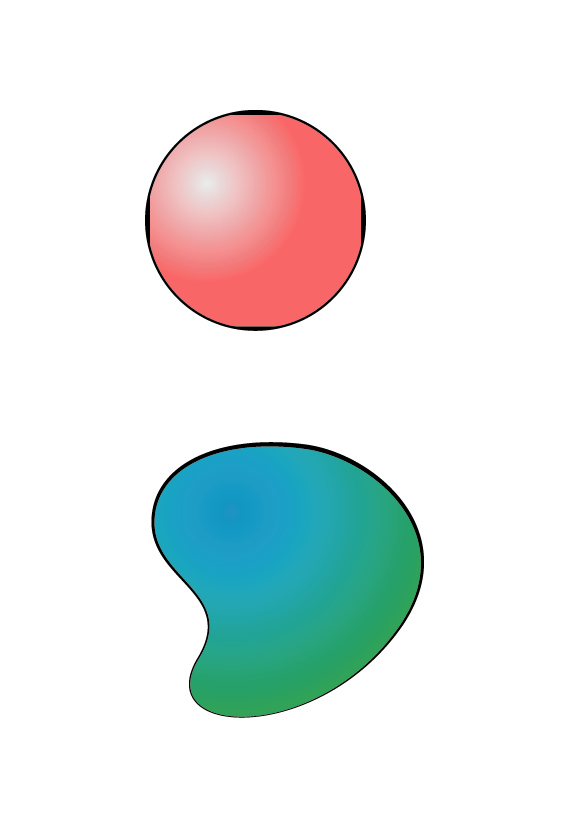
ベクトル曲線図形については特に問題ありません。ですが、「正円」に不具合が発生しています。
正円もベクトル曲線図形もAffinity側ではそれぞれひとつのパーツです。これらは、Illustratorに読み込まれるとそれぞれが複数のパーツで構成された図形に変換されます。
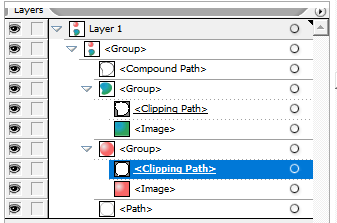
Illustratorでは円は以下のように分割され順に重ねられる
- (塗り)グループ
- クリッピングパス(塗り面の外側をカットするための曲線)
- イメージ(グラデーション塗りパターン)
- パス(外形線)
複数のパーツに分かれること自体は問題ではありません。問題は、外形線が塗りの下に配置されることです。外形線が下側に配置されてしまったことから、いびつな形のクリッピングパスが見えてしまったのです。
対するベクトル曲線については、このような問題は発生しません。
Illustratorでは以下のように分割され順に重ねられる
- パス(外形線)
- (塗り)グループ
- クリッピングパス(塗り面の外側をカットするための曲線)
- イメージ(グラデーションパターン)
ベクトル曲線図形の場合は、外形線が上に来るため問題ありません。
単純にバグなのかも知れませんね。ですが、このような不具合があることを前提に、特にAffinity側でグラデーションを用いる場合は、外形線と塗りを分け、外形線を塗りの上に置くようにしておけば回避できる可能性は高いでしょう。
他のフォーマット・・・pdfの場合
eps以外の互換性のあるフォーマットにpdfがあります。
Affinityで作成したグラデーションを含んだpdfデータをIllustratorで読み込んだ場合、「未知のシェーディングが使われている」というエラーメッセージが出ます。メッセージは出るものの、読み込みは正常に行われ、epsのような問題は発生しません。つまり外形線がグラデ塗り面の上に配置されます。
再現性という点ではpdfフォーマットの方が優れています。Illustrator以外にもInkscapeなどでも問題なく読み込め、正しく再現できることを確認しています。
ただ、相手がIllustratorを使う場合、一旦Illustratorに読み込ませ、問題のないことを確認した上で、そのまま.aiフォーマットで届けた方が無難かも知れません。
まとめ
Affinity DesignerからIllustratorにデータを送る場合、epsフォーマットでは幾何学図形のグラデーション塗りで注意が必要です。また、エラーメッセージが出る場合があるものの、pdfフォーマットは正しく再現でき、Inkscapeなどでも問題なく読み込めることがわかりました。
今回行った検証は代表的で限定的なイメージについてのみです。実際に使用する作画のほとんどが網羅されているはずですが、今後これらの例に当てはまらないものが出てきた場合は、改めて検証を行いたいと思います。
また、Illustrator CS2はかなり古いバージョンなので、最新バージョンであるCCはもっと互換性が高いかも知れません。ですが、同じIllustratorでも、使う人によって使用するバージョンは異なります。高額ソフトであることとバージョンアップにも大きな費用がかかることから、業務用途であっても最新バ―ションをキープするのが困難な場合があることが想像できます。このCS2もまだ現役で使用している人が少なくないと聞いています。
そうした状況から、検証を行う場合は、できるだけ古いバージョンで行った方が互換性の問題は抑えられるはずです。そして、再現性の確認を行うついでに、読み込ませたデータを.aiフォーマットに落とし、問題なければそのまま.aiで提供した方が無難だと思います。